एमओवी से एमपीजी: 2023 में इन प्रारूपों को कैसे परिवर्तित करें, इस पर त्वरित मार्गदर्शिका
रिकॉर्ड के लिए, MOV फ़ाइलों को आज सराहनीय प्रतिक्रियाएँ मिल रही हैं क्योंकि इसे फिल्मों को संग्रहीत करने के लिए उपयुक्त प्रारूपों में से एक माना जाता है। इस फ़ाइल को iPhones, iPad और Macbooks जैसे Apple उत्पादों के लिए डिफ़ॉल्ट प्रारूप के रूप में व्यापक रूप से मान्यता दी गई है। हालाँकि, जब आप इंटरनेट पर MOV फ़ाइलें अपलोड करने का प्रयास करते हैं, तो आपको कठिनाई हो सकती है क्योंकि इसमें अन्य वीडियो प्रारूपों की तुलना में बड़ा आकार होता है। इस पर काबू पाने के लिए आप विकल्प चुन सकते हैं MOV को MPG में बदलें. इसीलिए इस गाइडपोस्ट पर बने रहें और हम आपको यह सीखने में मदद करेंगे कि इसे कैसे पूरा किया जाए।
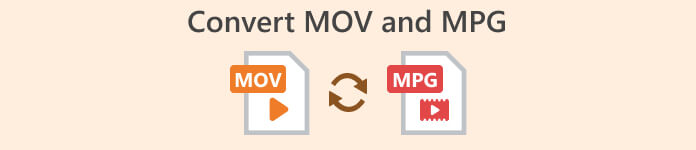
भाग 1. MOV को MPG में बदलें
1. वीडियो कनवर्टर अल्टीमेट
वीडियो कनवर्टर अंतिम MOV को MPG में बदलने की आपकी सभी जरूरतों को पूरा करने के लिए अंतिम ऑफ़लाइन समाधान है। कुछ ही क्लिक में, प्रोग्राम आपको किसी फ़ाइल को बदलने नहीं दे सकता, चाहे वह आकार में बड़ी हो या छोटी। इसके अलावा, यह टूल आउटपुट कस्टमाइज़ेशन सेटिंग्स से सुसज्जित है, जो उपयोगकर्ताओं को उच्च गुणवत्ता वाले आउटपुट प्रारूप का अनुभव करने और उनकी प्राथमिकताओं को पूरा करने में सक्षम बनाता है। यहां MOV को MPG में शीघ्रता से परिवर्तित करने के लिए सरल मार्गदर्शिका का विवरण दिया गया है।
चरण 1. प्रोग्राम इंस्टॉल करें
आरंभ करने के लिए, अपने डिवाइस के उपयुक्त पर क्लिक करें डाउनलोड नीचे दिए गए बटन। बाद में, इंस्टॉलर पर क्लिक करें और प्रोग्राम को अपनी स्क्रीन पर लॉन्च करने के लिए इसे चलाएं।
मुफ्त डाउनलोडविंडोज 7 या उसके बाद के लिएसुरक्षित डाऊनलोड
मुफ्त डाउनलोडMacOS 10.7 या उसके बाद के लिएसुरक्षित डाऊनलोड
चरण 2. कनवर्ट करने के लिए MOV फ़ाइलें अपलोड करें
प्रोग्राम इंस्टॉल करने के बाद, का चयन करें प्लस इंटरफ़ेस के केंद्र में बटन. एक बार कंप्यूटर निर्देशिका दिखाई देने पर, अपलोड करने के लिए MOV फ़ाइल चुनें। इसके अलावा, आप थोक रूपांतरण के लिए एक से अधिक फ़ाइल अपलोड कर सकते हैं।
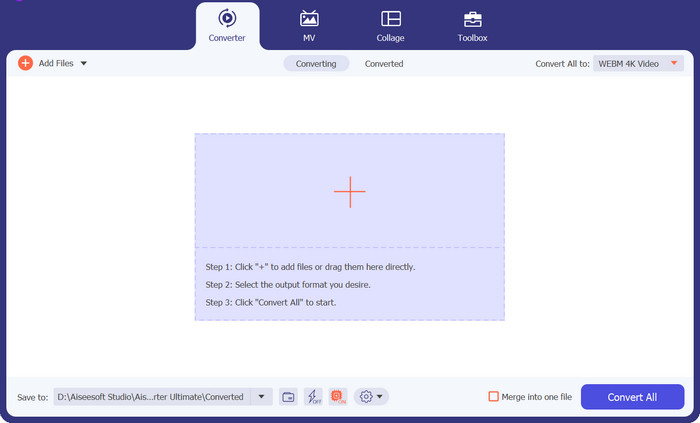
चरण 3. आउटपुट का चयन करें
सफल अपलोडिंग प्रक्रिया की पुष्टि करते हुए, आपकी MOV फ़ाइल का एक थंबनेल प्रोग्राम पर दिखाई देगा। अपने आउटपुट स्वरूप का चयन करने के लिए, इसका विस्तार करें उत्पादन टैब और क्लिक करें वीडियो पैनल. वहां से स्क्रॉल करें और चुनें एमपीजी.
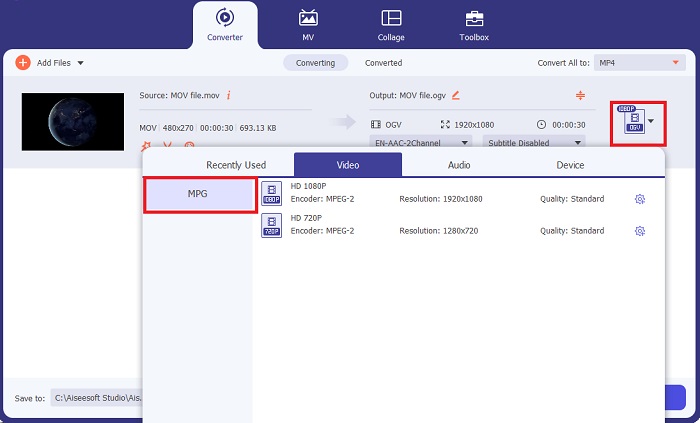
चरण 4. रूपांतरण प्रारंभ करें
अंत में, आउटपुट सेटिंग्स को समायोजित करके अपनी आउटपुट गुणवत्ता आवश्यकताओं को संशोधित करें। एक बार हो जाने पर, हिट करें धर्मांतरित अपने MOV को MPG में संसाधित करने के लिए बटन।
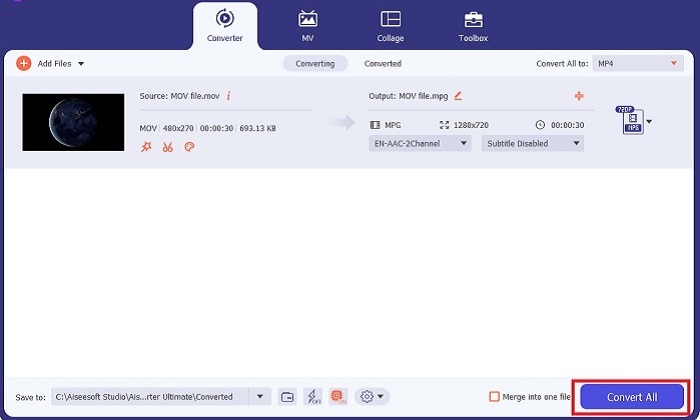
प्रमुख विशेषताऐं
◆ निर्बाध एमओवी से एमपीजी रूपांतरण: वीडियो कन्वर्टर अल्टीमेट के बारे में एक चीज जो हमें पसंद है वह है इसका उपयोगकर्ता के अनुकूल इंटरफेस। यह टूल हर किसी के लिए सर्वोत्तम है चाहे वह नौसिखिया हो या कुशल उपयोगकर्ता।
◆ 50 गुना तेज रूपांतरण गति: जीपीयू एक्सेलेरेशन एन्कोडिंग तकनीक की मदद से, वीडियो कन्वर्टर अल्टिमेट किसी भी अन्य ऑफ़लाइन कन्वर्टर्स को पीछे छोड़ देता है क्योंकि यह बिना रुकावट और क्रैश के तेजी से रूपांतरण करता है।
◆ बल्क-रूपांतरण सुविधा: वीडियो कन्वर्टर अल्टीमेट के साथ, आप MOV फ़ाइलों के एक फ़ोल्डर को MPG के अलावा 100o+ प्रारूपों की पसंद में भी परिवर्तित कर सकते हैं।
2. मुफ्त वीडियो कन्वर्टर ऑनलाइन
मुफ्त वीडियो कनवर्टर ऑनलाइन एक अन्य सॉफ्टवेयर है जो प्रारूप रूपांतरण गतिविधि में क्रांतिकारी बदलाव लाता है। हालाँकि यह ऑनलाइन प्रोग्राम व्यापक उपकरण प्रदान नहीं करता है जैसे कि हम ऑफ़लाइन सॉफ़्टवेयर पर पाते हैं, यह MOV को MPG में ऑनलाइन परिवर्तित करने के लिए एक विश्वसनीय प्रोग्राम के रूप में परीक्षण पास करता है। यह बल्क-रूपांतरण सुविधा प्रदान करता है और आपको अपने आउटपुट पर पूर्ण नियंत्रण प्रदान करता है।
चरण 1। सबसे पहले फ्री वीडियो कन्वर्टर ऑनलाइन की मुख्य वेबसाइट पर जाएं। MOV फ़ाइल अपलोड करने से पहले, हिट करें फाइलें जोड़ो और आपसे सबसे पहले ऑनलाइन टूल लॉन्च करने के लिए कहा जाएगा।
चरण 2। जिस फ़ाइल को आप कनवर्ट करना चाहते हैं उसे अपलोड करने के लिए, का चयन करें फाइलें जोड़ो दोबारा बटन लगाएं और अपनी फ़ाइल एक बार अपलोड करें। आप ड्रैग-एंड-ड्रॉप फ़ंक्शन का भी उपयोग कर सकते हैं।
चरण 3। एक बार जब आपकी कच्ची फ़ाइल दिखाई दे, तो स्क्रीन के निचले कोने में अपना आउटपुट स्वरूप चुनें। वीडियो पैनल पर, आप सभी संभावित प्रारूप देखेंगे, और हमारे मामले के लिए, एमपीजी चुनें। अंत में, हिट करें धर्मांतरित बटन दबाएं और अपनी फ़ाइल डाउनलोड होने तक प्रतीक्षा करें।
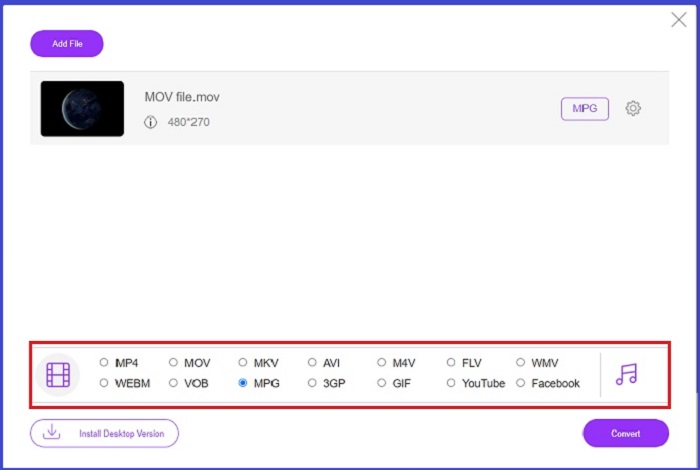
प्रमुख विशेषताऐं
◆ मल्टी-प्लेटफॉर्म ऑनलाइन कनवर्टर: चाहे आप अपने फोन, टैबलेट या कंप्यूटर पर हों, यह टूल बिल्कुल ठीक काम करता है, जो वीडियो या ऑडियो रूपांतरण को संभव बनाता है।
◆ गोपनीयता की गारंटी: कौन निजी जानकारी में सेंध लगाना चाहता है? मुफ़्त वीडियो कन्वर्टर ऑनलाइन के साथ, आपको इस मुद्दे के बारे में किसी भी दुविधा का सामना नहीं करना पड़ेगा। यह ऑनलाइन टूल उपयोगकर्ताओं को साइन-अप प्रक्रियाओं की आवश्यकता के बिना MOV को MPG में निःशुल्क परिवर्तित करने की अनुमति देता है।
◆ कोई इंस्टॉलेशन आवश्यकता नहीं: यह टूल एक और परेशानी मुक्त कनवर्टर है जो आपको व्यस्त इंस्टॉलेशन से छुटकारा पाने में मदद करता है, खासकर यदि आपके पास कुछ डिजिटल स्थान खत्म हो गया है।
भाग 2. एमपीजी को एमओवी में बदलें
1. वीडियो कनवर्टर अल्टीमेट
एक बार फिर, वीडियो कनवर्टर अंतिम यह अभी भी सबसे अच्छा समाधान है जो हम आपको एमओवी को एमपीजी मैक और विंडोज डिवाइस में परिवर्तित करने के लिए दे सकते हैं। इस टूल में 1000 से अधिक वीडियो और ऑडियो प्रारूप शामिल हैं, जिनमें सैमसंग, ऐप्पल, सोनी और अन्य उपकरणों के लिए विशिष्ट रूप से बनाए गए प्रारूप शामिल हैं। अपनी किसी भी MPG फ़ाइल को MOV में बदलने के लिए नीचे दिए गए गाइड का पालन करें।
मुफ्त डाउनलोडविंडोज 7 या उसके बाद के लिएसुरक्षित डाऊनलोड
मुफ्त डाउनलोडMacOS 10.7 या उसके बाद के लिएसुरक्षित डाऊनलोड
चरण 1। को मारो फाइलें जोड़ो प्रोग्राम पर एमपीजी आयात करने के लिए बटन।
चरण 2। आपकी फ़ाइल स्क्रीन पर लोड होने के बाद, क्लिक करके आउटपुट का चयन करें आउटपुट > वीडियो > MOV. बेहतर गुणवत्ता के लिए, आप वीडियो पैरामीटर्स को संशोधित भी कर सकते हैं।
चरण 3। को चुनिए धर्मांतरित एमपीजी से एमओवी में फ़ाइलों को परिवर्तित करने के लिए प्रोग्राम को कमांड करने के लिए बटन। रूपांतरण समाप्त होने के बाद आप प्रोग्राम के साथ आउटपुट की जांच कर सकते हैं।
2. कोई भी बातचीत
AnyConv ऑनलाइन मुफ़्त MPG से MOV कनवर्टर है। यह प्रोग्राम किसी भी डिवाइस पर अच्छा काम करता है और जब आप अपनी एमपीजी फ़ाइलें अपलोड करते हैं तो ड्रैग-एंड-ड्रॉप सुविधा प्रदान करता है। इसके अलावा, यह ऑनलाइन समाधान एक घंटे के बाद उनकी परिवर्तित फ़ाइलों को हटाकर उपयोगकर्ताओं के डेटा को सुरक्षित करता है। MOV के अलावा, आप अपनी MPG फ़ाइलों को 3GP, AVCHD, MP4, MKV और अन्य में परिवर्तित कर सकते हैं।
चरण 1। सबसे पहले AnyConv की वेबसाइट खोलें। एक बार जब यह आपकी स्क्रीन पर दिखाई दे, तो क्लिक करें फ़ाइल का चयन और कनवर्ट करने के लिए अपना लक्ष्य MOV फ़ुटेज चुनें।
चरण 2। एक बार जब आपकी MOV फ़ाइल अपलोड हो जाए, तो चुनें एमपीजी केंद्र में आउटपुट कॉलम पर आउटपुट स्वरूपों की सूची से।
चरण 3। आखिर में, पर क्लिक करें धर्मांतरित बटन दबाएं और अपनी फ़ाइल डाउनलोड होने तक प्रतीक्षा करें।
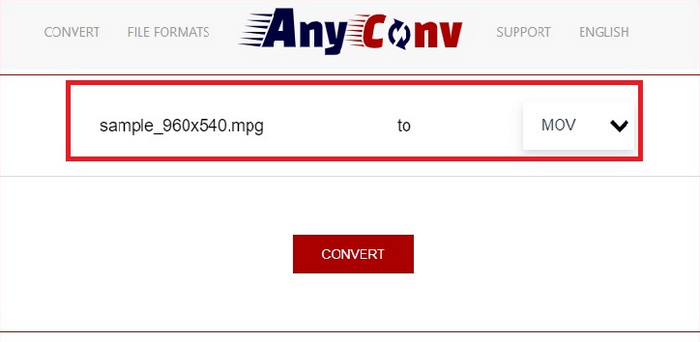
अग्रिम पठन:
MPG को MP4 में त्वरित रूप से बदलने के 3 सर्वोत्तम तरीके
5 बेस्ट अल्टीमेट MOV टू 3GP कन्वर्टर्स आपको मिस नहीं करना चाहिए
भाग 3. एमपीजी को एमओवी में कैसे परिवर्तित करें पर अक्सर पूछे जाने वाले प्रश्न
क्या कोई मुफ़्त MOV से MPG कनवर्टर है?
निश्चित रूप से हां! शुल्क का भुगतान रोकने के लिए ऑनलाइन कन्वर्टर्स आपकी शीर्ष पसंद हैं। MOV को मुफ़्त में MPG में बदलने के लिए आप मुफ़्त ऑनलाइन वीडियो कनवर्टर चुन सकते हैं।
क्या एमपीजी एमओवी से बेहतर है?
प्रकार में अंतर के कारण MOV, MPG से बेहतर है। MOV एक कंटेनर प्रारूप है जो आपके सभी मूल डेटा को सहेजता है। साथ ही, एमपीजी एक संपीड़ित कोडेक है जिसका उपयोग इंटरनेट के माध्यम से तेज़ फ़ाइल स्थानांतरण के लिए वीडियो के फ़ाइल आकार को कम करने के लिए किया जाता है।
MOV फ़ाइल का क्या फायदा है?
MOV फ़ाइलें संपादन के लिए उपयुक्त हैं और सर्वोत्तम वीडियो प्रारूप चुनने के लिए मानक मानी जाती हैं। इस फ़ाइल का एक नकारात्मक पहलू यह है कि केवल कुछ मीडिया प्लेयर ही इस प्रारूप को खोलते हैं।
क्या MOV से MPG गुणवत्ता को कम करता है?
हाँ। अपनी फ़ाइलों को MOV से MPG में परिवर्तित करने से न केवल आपके वीडियो का फ़ाइल आकार छोटा हो जाएगा बल्कि गुणवत्ता भी कम हो जाएगी। दोनों फ़ाइलें बहुत बढ़िया हैं, किसी भी स्थिति में आपको उनकी आवश्यकता पड़ सकती है।
क्या मैं विंडोज़ मीडिया प्लेयर में MOV चला सकता हूँ?
सौभाग्य से, विंडोज़ मीडिया प्लेयर पर MOV फ़ाइलें तब तक चलाई जा सकती हैं जब तक यह संस्करण 12 या उच्चतर में है।
निष्कर्ष
वहां आपके पास कनवर्ट करने के संभावित तरीके हैं एमपीजी से MOV या विपरीत। दोनों प्रारूप आपकी विभिन्न आवश्यकताओं को सर्वोत्तम ढंग से पूरा करेंगे। ऑनलाइन कन्वर्टर्स के साथ, आप सीधा रूपांतरण प्राप्त कर सकते हैं। दूसरी ओर, यदि आप अपनी फ़ाइलों की गुणवत्ता को संशोधित करके और यहां तक कि इसे संपादित करके प्रस्तुत करना चाहते हैं, तो वीडियो कन्वर्टर अल्टिमेट वह है जो हम सुझाते हैं।



 वीडियो कनवर्टर अंतिम
वीडियो कनवर्टर अंतिम स्क्रीन अभिलेखी
स्क्रीन अभिलेखी



